2019-wps怎样生成目录-范文word版 (3页)
如何在word文档生成目录
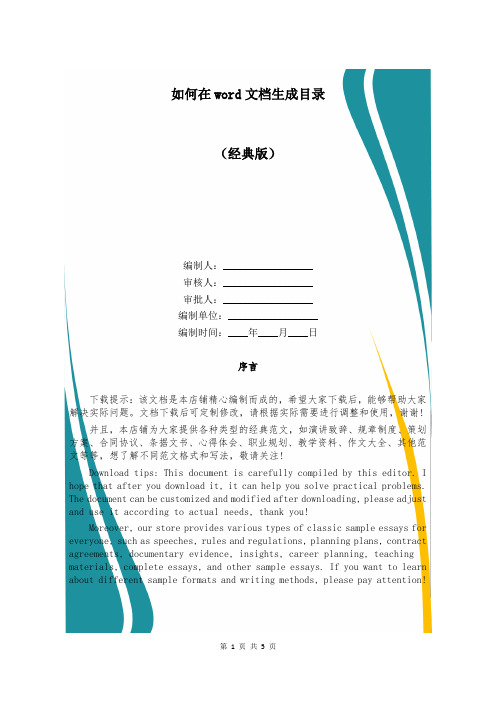
如何在word文档生成目录(经典版)编制人:__________________审核人:__________________审批人:__________________编制单位:__________________编制时间:____年____月____日序言下载提示:该文档是本店铺精心编制而成的,希望大家下载后,能够帮助大家解决实际问题。
文档下载后可定制修改,请根据实际需要进行调整和使用,谢谢!并且,本店铺为大家提供各种类型的经典范文,如演讲致辞、规章制度、策划方案、合同协议、条据文书、心得体会、职业规划、教学资料、作文大全、其他范文等等,想了解不同范文格式和写法,敬请关注!Download tips: This document is carefully compiled by this editor. I hope that after you download it, it can help you solve practical problems. The document can be customized and modified after downloading, please adjust and use it according to actual needs, thank you!Moreover, our store provides various types of classic sample essays for everyone, such as speeches, rules and regulations, planning plans, contract agreements, documentary evidence, insights, career planning, teaching materials, complete essays, and other sample essays. If you want to learn about different sample formats and writing methods, please pay attention!如何在word文档生成目录关于如何在word文档生成目录随着现在的一个科技的进步,电脑越来月成为我们生活中不可缺少的一部分。
word如何自动生成目录_百度经验
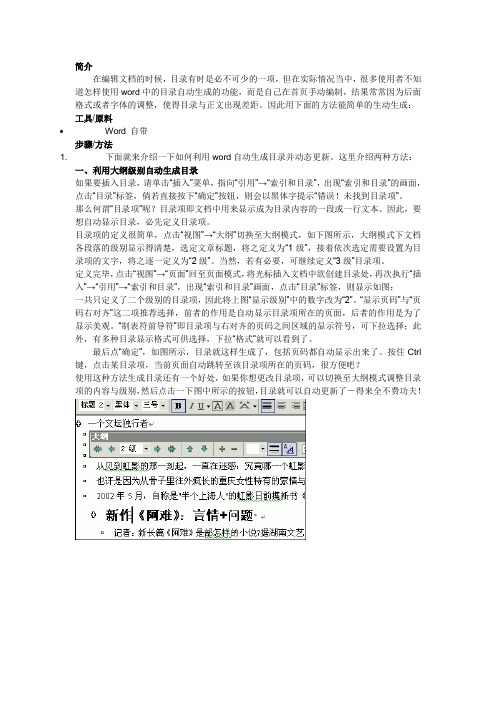
简介在编辑文档的时候,目录有时是必不可少的一项,但在实际情况当中,很多使用者不知道怎样使用word中的目录自动生成的功能,而是自己在首页手动编制,结果常常因为后面格式或者字体的调整,使得目录与正文出现差距。
因此用下面的方法能简单的生动生成:工具/原料Word 自带步骤/方法1. 下面就来介绍一下如何利用word自动生成目录并动态更新。
这里介绍两种方法:一、利用大纲级别自动生成目录如果要插入目录,请单击“插入”菜单,指向“引用”→“索引和目录”,出现“索引和目录”的画面,点击“目录”标签,倘若直接按下“确定”按钮,则会以黑体字提示“错误!未找到目录项”。
那么何谓“目录项”呢?目录项即文档中用来显示成为目录内容的一段或一行文本。
因此,要想自动显示目录,必先定义目录项。
目录项的定义很简单,点击“视图”→“大纲”切换至大纲模式,如下图所示,大纲模式下文档各段落的级别显示得清楚,选定文章标题,将之定义为“1级”,接着依次选定需要设置为目录项的文字,将之逐一定义为“2级”。
当然,若有必要,可继续定义“3级”目录项。
定义完毕,点击“视图”→“页面”回至页面模式,将光标插入文档中欲创建目录处,再次执行“插入”→“引用”→“索引和目录”,出现“索引和目录”画面,点击“目录”标签,则显示如图:一共只定义了二个级别的目录项,因此将上图“显示级别”中的数字改为“2”。
“显示页码”与“页码右对齐”这二项推荐选择,前者的作用是自动显示目录项所在的页面,后者的作用是为了显示美观。
“制表符前导符”即目录项与右对齐的页码之间区域的显示符号,可下拉选择;此外,有多种目录显示格式可供选择,下拉“格式”就可以看到了。
最后点“确定”,如图所示,目录就这样生成了,包括页码都自动显示出来了。
按住Ctrl 键,点击某目录项,当前页面自动跳转至该目录项所在的页码,很方便吧?使用这种方法生成目录还有一个好处,如果你想更改目录项,可以切换至大纲模式调整目录项的内容与级别,然后点击一下图中所示的按钮,目录就可以自动更新了-得来全不费功夫!2. 二、标记索引项自动生成目录第二种实现自动生成目录的方法是标记索引项,即预先将每个目录项标记成为一个索引项,最后实现目录的生成。
在word中生成目录
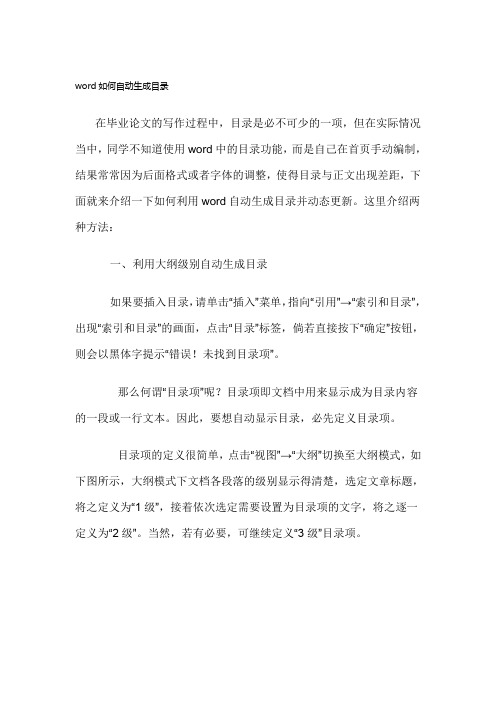
word如何自动生成目录在毕业论文的写作过程中,目录是必不可少的一项,但在实际情况当中,同学不知道使用word中的目录功能,而是自己在首页手动编制,结果常常因为后面格式或者字体的调整,使得目录与正文出现差距,下面就来介绍一下如何利用word自动生成目录并动态更新。
这里介绍两种方法:一、利用大纲级别自动生成目录如果要插入目录,请单击“插入”菜单,指向“引用”→“索引和目录”,出现“索引和目录”的画面,点击“目录”标签,倘若直接按下“确定”按钮,则会以黑体字提示“错误!未找到目录项”。
那么何谓“目录项”呢?目录项即文档中用来显示成为目录内容的一段或一行文本。
因此,要想自动显示目录,必先定义目录项。
目录项的定义很简单,点击“视图”→“大纲”切换至大纲模式,如下图所示,大纲模式下文档各段落的级别显示得清楚,选定文章标题,将之定义为“1级”,接着依次选定需要设置为目录项的文字,将之逐一定义为“2级”。
当然,若有必要,可继续定义“3级”目录项。
定义完毕,点击“视图”→“页面”回至页面模式,将光标插入文档中欲创建目录处,再次执行“插入”→“引用”→“索引和目录”,出现“索引和目录”画面,点击“目录”标签,则显示如图:一共只定义了二个级别的目录项,因此将上图“显示级别”中的数字改为“2”。
“显示页码”与“页码右对齐”这二项推荐选择,前者的作用是自动显示目录项所在的页面,后者的作用是为了显示美观。
“制表符前导符”即目录项与右对齐的页码之间区域的显示符号,可下拉选择;此外,有多种目录显示格式可供选择,下拉“格式”就可以看到了。
最后点“确定”,如图所示,目录就这样生成了,包括页码都自动显示出来了。
按住Ctrl键,点击某目录项,当前页面自动跳转至该目录项所在的页码,很方便吧?使用这种方法生成目录还有一个好处,如果你想更改目录项,可以切换至大纲模式调整目录项的内容与级别,然后点击一下图中所示的按钮,目录就可以自动更新了-得来全不费功夫!二、标记索引项自动生成目录第二种实现自动生成目录的方法是标记索引项,即预先将每个目录项标记成为一个索引项,最后实现目录的生成。
【2018最新】wps怎么加目录-推荐word版 (3页)

本文部分内容来自网络整理,本司不为其真实性负责,如有异议或侵权请及时联系,本司将立即删除!== 本文为word格式,下载后可方便编辑和修改! ==wps怎么加目录篇一:wps如何生产图目录和表目录在文档中,除了常见的正文目录外,我们有时还会需要制作一个图表目录,用于将文档中的图片、表格等清晰地罗列出来。
那么图表目录应该怎么制作呢?请看下面的步骤:(一)给文档中的图表添加题注要制作图表目录,首先必须先给文档中的图表添加题注。
给图表添加题注可以按下面的步骤进行:1、把光标定位到在图片的下一行,然后点“引用→题注”。
2、在弹出窗口中点“新建标签”。
然后在“新建标签”窗口中输入“图”字。
这样将来生成的题注就会是“图1”、“图2”的形式。
如果希望生成的题注是“表1”、“表2”的形式,则在“新建标签”窗口中输入“表”字,其他形式依此类推即可。
完成上面两个步骤后,我们就给文档中的一张图片添加了题注了。
然后我需要对文档中每一个图片都执行上面的操作。
(二)生成图表目录题注添加完毕后,即可进行生成图表目录的操作。
可按下面的步骤进行:1、把光标定位到要插入图表目录的地方。
2、点“插入→域”。
3、在弹出窗口左侧选择“创建目录”,在右侧“域代码”那里,把代码改为:TOC \h \z \c "图",如下图。
然后按“确定”即可。
注意:域代码一定要输入:【TOC \h \z \c "图表"】,其中“图表”为自选或自建名称,只要与相关数据图片名字相一致即可。
(注意:图中的重点提示,必需要加上【空格】间隔开来!!)以下是域代码中必需输入【TOC \h \z \c】的简要说明:域代码:TOC(目录)域。
建立一个目录,TOC域会根据标题级别、指定样式、指定的项目来收集目录项。
---超级链接; 将目录项作为超级链接插入。
----在Web版式视图中隐藏制表和页码。
----"SEQ 标识符" ; 列出表格、图表或其他用 SEQ(序号)域编号的项目。
目录生成的四种方法
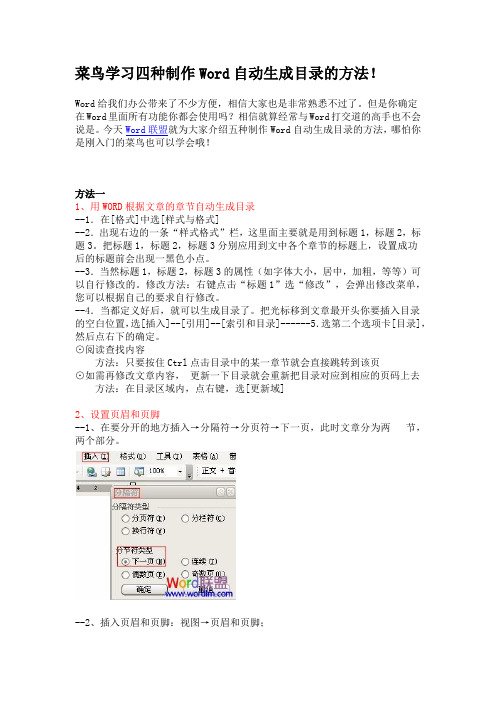
菜鸟学习四种制作Word自动生成目录的方法!Word给我们办公带来了不少方便,相信大家也是非常熟悉不过了。
但是你确定在Word里面所有功能你都会使用吗?相信就算经常与Word打交道的高手也不会说是。
今天Word联盟就为大家介绍五种制作Word自动生成目录的方法,哪怕你是刚入门的菜鸟也可以学会哦!方法一1、用WORD根据文章的章节自动生成目录--1.在[格式]中选[样式与格式]--2.出现右边的一条“样式格式”栏,这里面主要就是用到标题1,标题2,标题3。
把标题1,标题2,标题3分别应用到文中各个章节的标题上,设置成功后的标题前会出现一黑色小点。
--3.当然标题1,标题2,标题3的属性(如字体大小,居中,加粗,等等)可以自行修改的。
修改方法:右键点击“标题1”选“修改”,会弹出修改菜单,您可以根据自己的要求自行修改。
--4.当都定义好后,就可以生成目录了。
把光标移到文章最开头你要插入目录的空白位置,选[插入]--[引用]--[索引和目录]------5.选第二个选项卡[目录],然后点右下的确定。
⊙阅读查找内容方法:只要按住Ctrl点击目录中的某一章节就会直接跳转到该页⊙如需再修改文章内容,更新一下目录就会重新把目录对应到相应的页码上去方法:在目录区域内,点右键,选[更新域]2、设置页眉和页脚--1、在要分开的地方插入→分隔符→分页符→下一页,此时文章分为两节,两个部分。
--2、插入页眉和页脚:视图→页眉和页脚;--3、在上图中可看到,红色框内“与上一节相同”,表明两节的格式和内容是一样的。
若想让两节的格式不一样,点击“链接到前一节”按钮,之后“与上一节相同”几个字会消失,此时两节则是独立的,不一样的。
就可以单独插入格式不同的页眉和页码。
方法二一篇word文档,内容有大的章,小的节。
如何把章节抽出来生成目录?WORD →点击需要插入的地方→ 插入菜单→ 索引和目录→ 目录→ 确定目录通常是长文档不可缺少的部分,有了目录,用户就能很容易地知道文档中有什么内容,如何查找内容等。
wps论文目录怎么弄

wps论文目录怎么弄WPS软件可以实现多人、多平台、多文档的协作办公。
WPS表格也可以用来制作电子表格、完成许多复杂的数据运算,进行数据的统计分析。
下面是店铺为大家整理的wps论文目录怎么弄的方法,希望你们喜欢。
弄wps论文目录的方法1.首先打开要生成目录的文件,然后在第一页新建一个空白页用来放生成的目录,空白页建完后选中第一章的标题,点击“标题一”。
2.再选中第一节的标题,点击“标题二”。
其他章节设置方法一样,章设置成标题一,节设置成标题二3.然后点击“引用”,选择“插入目录”,点击“确定”最后就自动生成了漂漂亮亮的目录了。
关于目录的论文范文档案目录浅论[摘要] 本文通过对档案目录的种类、特征、功能以及档案目录建设中存在的问题和解决办法的分析,指出应大力加强目录工作,提高目录工作质量,为档案信息交流创造条件,并指出目录发展的趋势。
[关键词] 档案目录检索档案目录是档案学研究中的重要领域。
不论是在档案学的理论建设中,还是在档案工作的具体实践中,它都具有相当重要的地位。
当前,开发档案信息资源是我们档案工作的核心。
除了体制、政策的保证外,档案目录的建设是开发档案信息资源的关键所在。
一、档案目录的种类及特征1.档案目录的种类简述目前档案普遍使用的目录大约有二十多种,它们相互联系形成一个整体。
共同担负着档案目录的总任务。
从功能上划分档案目录可分为介绍性目录:包括档案馆指南、全宗介绍、专题介绍。
查检性目录:包括分类目录、专题目录、重要文件目录、文号、档号对照索引、人名目录、主题目录。
馆藏性目录包括案卷目录、卷内文件目录。
以及派生出来的全引目录。
2.档案目录的特征档案目录检索的特征可以分别从作用、目的和内容上三方面进行考察。
从作用上看,社会文明发展到一定阶段,文献资料的产生速度加快,档案内部结构、内容日益复杂化,导致了利用文献档案的困难。
从目的上看,档案目录虽然包括各种类型,但它们都有同一目的,即为利用者服务,人们只有把档案目录建立在利用者需求的基础上。
word如何自动生成目录_百度经验
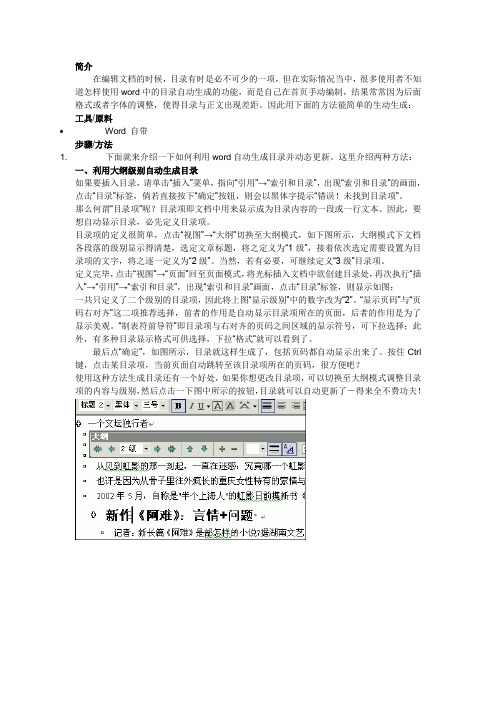
简介在编辑文档的时候,目录有时是必不可少的一项,但在实际情况当中,很多使用者不知道怎样使用word中的目录自动生成的功能,而是自己在首页手动编制,结果常常因为后面格式或者字体的调整,使得目录与正文出现差距。
因此用下面的方法能简单的生动生成:工具/原料Word 自带步骤/方法1. 下面就来介绍一下如何利用word自动生成目录并动态更新。
这里介绍两种方法:一、利用大纲级别自动生成目录如果要插入目录,请单击“插入”菜单,指向“引用”→“索引和目录”,出现“索引和目录”的画面,点击“目录”标签,倘若直接按下“确定”按钮,则会以黑体字提示“错误!未找到目录项”。
那么何谓“目录项”呢?目录项即文档中用来显示成为目录内容的一段或一行文本。
因此,要想自动显示目录,必先定义目录项。
目录项的定义很简单,点击“视图”→“大纲”切换至大纲模式,如下图所示,大纲模式下文档各段落的级别显示得清楚,选定文章标题,将之定义为“1级”,接着依次选定需要设置为目录项的文字,将之逐一定义为“2级”。
当然,若有必要,可继续定义“3级”目录项。
定义完毕,点击“视图”→“页面”回至页面模式,将光标插入文档中欲创建目录处,再次执行“插入”→“引用”→“索引和目录”,出现“索引和目录”画面,点击“目录”标签,则显示如图:一共只定义了二个级别的目录项,因此将上图“显示级别”中的数字改为“2”。
“显示页码”与“页码右对齐”这二项推荐选择,前者的作用是自动显示目录项所在的页面,后者的作用是为了显示美观。
“制表符前导符”即目录项与右对齐的页码之间区域的显示符号,可下拉选择;此外,有多种目录显示格式可供选择,下拉“格式”就可以看到了。
最后点“确定”,如图所示,目录就这样生成了,包括页码都自动显示出来了。
按住Ctrl 键,点击某目录项,当前页面自动跳转至该目录项所在的页码,很方便吧?使用这种方法生成目录还有一个好处,如果你想更改目录项,可以切换至大纲模式调整目录项的内容与级别,然后点击一下图中所示的按钮,目录就可以自动更新了-得来全不费功夫!2. 二、标记索引项自动生成目录第二种实现自动生成目录的方法是标记索引项,即预先将每个目录项标记成为一个索引项,最后实现目录的生成。
2019-wps目录索引-word范文模板 (5页)

本文部分内容来自网络整理,本司不为其真实性负责,如有异议或侵权请及时联系,本司将立即删除!== 本文为word格式,下载后可方便编辑和修改! ==wps目录索引篇一:wps word好用么?----自动生成目录Word和WPSword中自动生成目录打开或新建wps 文字1. 在wps word中单击“格式”菜单,单击“样式和格式”。
在电脑屏幕的右边会出现“样式和格式”窗口。
将滑动条滑到有“标题1”“标题2”“标题3”的位置,以便操作。
如下图所示。
A. 利用背景的变换首先利用Windows中的“画图”,或者其它图形编辑软件,将所需的模板存为图形文件。
然后进入PowerPoint,在工具栏“格式”中选择“背景”,运用“填充效果”在“图片”中选择相应的图形文件,回到“背景”后,选择“忽略母板的背景图形” 最后按“应用”即可。
这样我们就为当前这张幻灯片改变了模板。
重复以上步骤就可以为所需的幻灯片更换不同的模板。
B.导新模板如果是导已制做好的模板,先将已做好的PPT存在桌面上(比如文件名叫TT):点击格式--点击幻灯片设计--点击最下面的“浏览”--在路径中找到你存在桌面上的TT文件--点击“应用”--完成。
C. 运用“超级链接”我们将整组幻灯片按照播放次序并且将使用同一个模板的幻灯片依次存为一组文件,每个文件中可以只有一张幻灯片,也可以有多张幻灯片,但同一文件中的幻灯片具有相同的模板,相临文件中的幻灯片具有不同的模板。
然后利用PowerPoint工具栏“插入”中的“超级链接”将一个个的文件链接起来。
具体方法是:1.选择放映时的第一个文件;2.找到这个文件中的最后一张幻灯片,在这张幻灯片上画一个比幻灯片略大的矩形,将这个矩形选择为“无填充色”,并且把它置于幻灯片的底层;3.选中这个矩形,然后在“插入”中选择“超级链接”,在“链接到文件或URL”下的空栏中键入下一个文件名,或者利用“浏览”选择下一个文件名,最后“确定”;4.选择下一个文件,重复第2步和第3步,直到最后一个文件,最后一个文件就不需要链接了。
- 1、下载文档前请自行甄别文档内容的完整性,平台不提供额外的编辑、内容补充、找答案等附加服务。
- 2、"仅部分预览"的文档,不可在线预览部分如存在完整性等问题,可反馈申请退款(可完整预览的文档不适用该条件!)。
- 3、如文档侵犯您的权益,请联系客服反馈,我们会尽快为您处理(人工客服工作时间:9:00-18:30)。
本文部分内容来自网络整理,本司不为其真实性负责,如有异议或侵权请及时联系,本司将立即删除!
== 本文为word格式,下载后可方便编辑和修改! ==
wps怎样生成目录
篇一:WPS文档中生成目录的方法
WPS文档中生成目录的方法
注:来源于视频《如何使用WPS文字自动生成文档目录》
一、利用内置样式
适用于对格式要求比较高的文档
1、将文章中格式全部清除
方法:视图——格式和样式——选中全文——清除格式
2、一级标题设置
将光标停留在所需设置的标题段落处——视图——格式和样式——单击标题1 3、二级标题设置
将光标停留在所需设置的标题段落处——视图——格式和样式——单击标题
2
4、相同的方法依次将文章中所有的章节标题都按相应的级别进行设置
5、插入——引用——目录——选择制表符样式并选择显示级别
二、利用大纲级别
适用于对格式要求比较低的文档,不附加格式信息(不改变文章中内部结构)。
1、选中所需要的文字——格式——段落——大纲级别——选择标题级别
2、用同样的方法对其他级别的标题也进行相应的设置
3、插入——引用——目录——选择制表符样式并选择显示级别
三、利用自定义样式
适用于对格式要求比较高,内置样式不能完全满足需要的文本。
可以在内置样式集之外根据需要自行定义格式,并指定级别。
标题的字体、样式设置方法:
视图——格式和样式——新样式——选择所需要的字体及样式——确定
篇二:WPS自动生成目录的方法
WPS自动生成目录
现在我们写论文基本上都是用WPS,而一般写论文的过程是先把文章的内容写好之后再去处理文章的目录,但在实际情况当中,很多使用者不知道怎样使用WPS中的自动生成目录功能,而是自己在首页手动编制,如果是论文以后不修改那倒还好点,如果是论文的内容及格式有所调整的话,那么此时目录和正文就对不上号了。
我在此介绍一种简单的自动生成目录的方法。
1、打开“WPS文字”后依次点击“格式”→“样式和格式”。
2、我们接下来是要修改“正文”、“标题1”、“标题2”和“标题3”的样式,如果你的文章有象“1.1.1.2??”的话那你还得把“标题4”的属性样式一下,以此类推。
因为WPS里面默认的样式并不一定适合你那个学校的规定的论文格式。
①我们在“正文”处点击鼠标右键,出现“修改”两个字,右击它。
②在“修改样式”里面我这此字体选择“宋体”,字号选择“小四”,在中间的框中选择“两端对齐”和“1.5倍行距”。
选好之后我们再点击最下面的红色框中的“格式”。
③点击“格式”后又出现一个对话框,在这里面我在“特殊格式”里面选择“首行缩进,2个字符”。
“(来自: : wps怎样生成目录 )段前、断后”选择“0”。
“行距设为1.5倍行距”。
都设好后点击右下角的“确定”,确定之后又回到“修改样式”的对话框,在这里面我们同样点“确定”。
④“标题1”、“标题2”和“标题3”同样使用这种方法。
不过值得注意的是其中会有些地方设置不同,具体请看下面两个图。
以上每次设置好之后记得在“同时保存到模板”之前打勾。
3、设置好之后,用“标题1”、“标题2”、“标题3”分别去定义文中的每一章节。
比如,我们把光标点到“1 绪论”,然后用鼠标左键点一下右边的标题1,就定义好了;同样方法用“标题2”、“标题3”定义1.1、1.1.1;依此类推,直到全文节尾。
